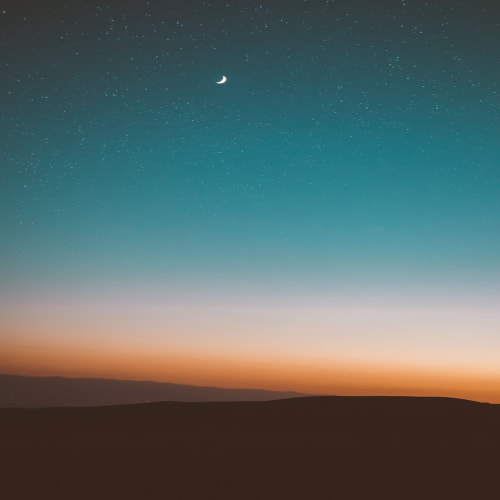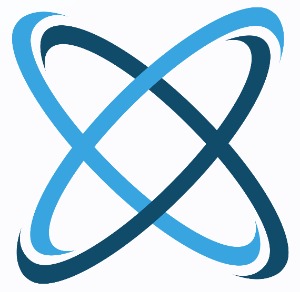P-SCM식품배합관리 시스템의 초기설정 과정에 대한 설명입니다.
본 설정은 P-SCM식품배합관리 시스템 윈도우 버전을 직접 설치한 사용자가 시스템을 정상적으로 사용하기 위해 진행해야 하며, P-SCM식품배합관리 시스템 + Apple Mac Mini 제품을 공급 받은 경우에는 별도로 진행할 필요가 없습니다.
P-SCM식품배합관리 시스템을 윈도우에 설치를 완료한 후 웹 브라우저를 열고 http://localhost:8080 주소를 입력하면 다음과 같은 초기설정 화면이 표시됩니다.

다음의 내용을 참고하여 각각의 입력 내용을 모두 입력합니다.
- 조직 명칭: P-SCM식품배합관리 솔루션을 사용하는 회사의 이름을 입력합니다.
- 대표자: 회사의 대표자명을 입력합니다.
- 전화번호: 회사의 대표 전화번호를 입력합니다.
- 주소: 회사의 주소를 입력합니다.
"저장" 버튼을 클릭하면 다음과 같이 "서비스 설정" 화면이 표시됩니다.
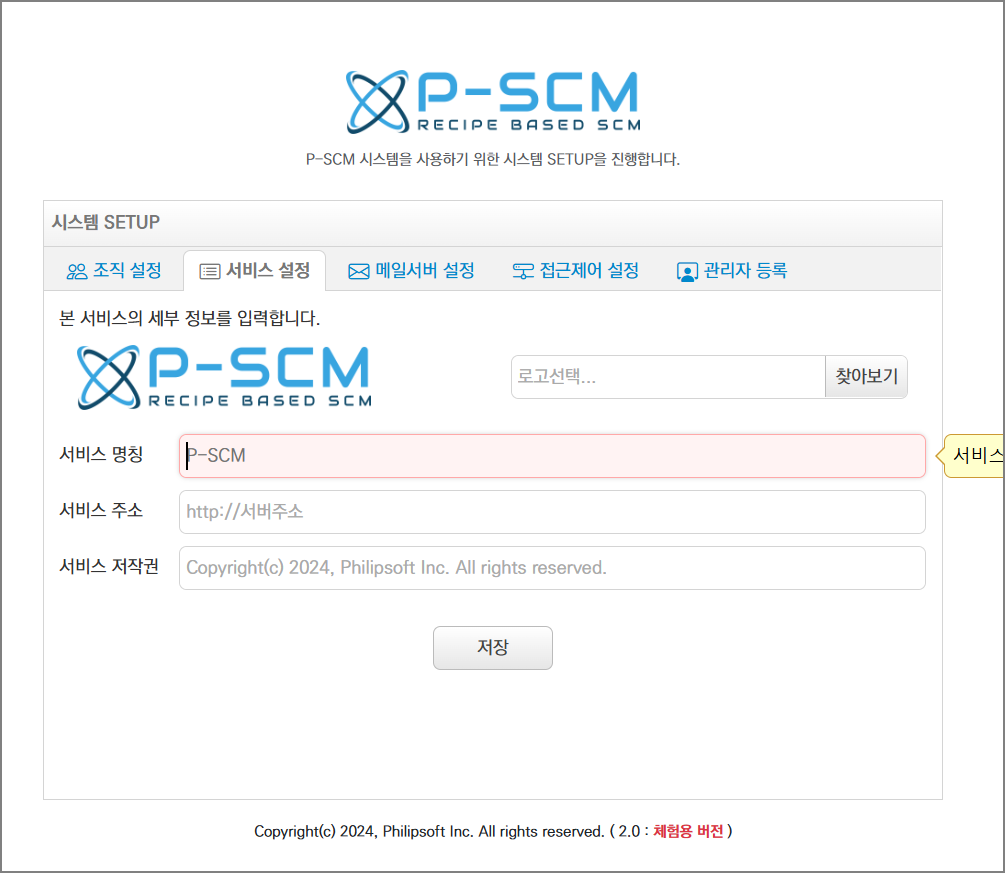
다음의 내용을 참고하여 각각의 입력 내용을 모두 입력합니다.
- 서비스 로고: 시스템 사용시 표시할 로고 이미지를 업로드 하여 변경할 수 있습니다.
- 서비스 명칭: 시스템의 서비스 명칭을 변경할 수 있습니다.
- 서비스 주소: 시스템에서 "2단계 인증" 등의 기능에 의해 필요시 사용자에게 이메일로 각종 정보를 전송할 때 메일 본문내에 본 시스템에 대한 접속 링크를 제공하며 이때 사용할 서비스 주소를 "http://IP주소:포트번호"의 형식으로 입력합니다.
- 서비스 저작권: 시스템의 모든 페이지 하단에 표시할 서비스 저작권 문구를 입력합니다.
"저장" 버튼을 클릭하면 다음과 같이 "메일서버 설정" 화면이 표시됩니다.

다음의 내용을 참고하여 각각의 입력 내용을 모두 입력합니다.
- 서버 주소: 메일 서버의 주소를 호스트명 또는 IP 주소의 형태로 입력합니다.
- 포트 번호: 메일 서버의 포트번호를 입력합니다.
- 메일 계정: 메일 서버에서 사용자 인증이 필요한 경우에는 해당 사용자 계정을 입력합니다.
- 발신 주소: 메일의 발신자 주소를 입력합니다.
- 비밀번호: 메일 서버에서 사용자 인증이 필요한 경우에는 해당 사용자의 비밀번호를 입력합니다.
- 보안 옵션: 메일 서버에서 사용하는 보안 옵션을 "일반·SSL·TLS" 중 하나를 선택합니다.
- 나중에 설정: 지금 메일서버의 설정을 완료하지 않고 추후 설정할 수 있도록 이 단계를 스킵합니다.
메일 서버의 연계를 위한 세부적인 설정은 회사 자체적인 메일 서버를 사용하는 경우 메일 서버의 관리자에게 세부 내용을 문의해야 하며, 외부 메일을 사용하는 경우에는 메일 서비스 제공업체의 메일 서버 설정 정보를 참고합니다.
"테스트" 버튼을 클릭하여 현재 입력한 설정 내용대로 메일이 정상적으로 발송되는지 확인할 수 있습니다.
"저장" 버튼을 클릭하면 다음과 같이 "접근제어 설정" 화면이 표시됩니다.

"접근제어 설정" 화면에서는 P-SCM식품배합관리 시스템을 보다 안전한 환경에서 사용할 수 있도록 관리자 및 일반 사용자의 접근을 허가할 세부적인 IP주소를 지정할 수 있으며, 이 기능을 통해 무분별한 시스템에 대한 접속을 사전에 차단하여 시스템 보안성을 높일 수 있습니다.
- 관리자 접속 제한사용(xxx.xxx.xxx.xxx 형식으로 입력) : 시스템 최고관리자 및 시스템 관리자의 경우 접속을 허가할 IP주소를 개별적으로 여러 개 입력합니다. 입력되지 않는 IP에서는 관리자 계정으로 접속할 수 없습니다.
- 사용자 접속 제한사용(xxx.xxx.xxx.xxx/nn 형식으로 입력) : 사용자의 접속을 허가할 IP주소 대역을 CIDR 형식으로 입력합니다. 현재 회사의 컴퓨터가 모두 192.168.0.x의 주소를 사용하고 있다면 "192.168.0.0/24" 로 입력하면 됩니니다.
참고 : CIDR 표기방법 안내
"저장" 버튼을 클릭하면 다음과 같이 "관리자 등록" 화면이 표시됩니다.

다음의 내용을 참고하여 시스템의 최고 관리자 정보를 등록합니다.
- 프로필 사진: 관리자의 프로필 사진을 업로드 하여 등록할 수 있습니다.
- 아이디: 영문 및 숫자로 구성되고 5 ~ 24문자의 길이를 갖는 아이디를 입력합니다.
- 이름: 관리자의 이름을 입력합니다.
- 이메일 주소: 관리자의 이메일 주소를 입력합니다.
- 휴대폰 번호: 관리자의 휴대폰 번호를 입력합니다.
- 비밀번호: 관리자의 비밀번호를 입력합니다.
"저장" 버튼을 클릭하면 최고관리자 등록되며 다음과 같은 안내 화면이 표시됩니다.

P-SCM식품배합관리 시스템은 관리자의 설정에 의해 로그인 과정에서 보안을 강화하기 위해 "2단계 인증"을 사용할 수 있으며 이때 구글의 OTP(One Time Password) 앱을 이용한 인증코드를 사용할 수 있습니다.
참고: Google Authenticator 정보 보기
Google Authenticator 앱을 스마트폰 또는 웹 브라우저의 플러그인으로 설치한 후 화면의 QR코드를 스캔하거나 KEY를 직접입력하여 "2단계 인증을 위한 OTP채널" 을 생성합니다.
최종적으로 "로그인" 버튼을 클릭합니다. 다음과 같이 로그인 화면이 표시되면 시스템 설정이 정상적으로 완료된 것입니다.

홈페이지: http://www.philipsoft.co.kr
Philipsoft
사전 제조원가 분석 식품의 배합, 레시피, 패키지 및 상품을 구성하면 해당 상품의 사전 제조원가를 실시간으로 분석할 수 있습니다.
www.philipsoft.co.kr
동영상모음: http://www.philipsoft.co.kr/movie
Philipsoft
Copyright(c) Philipsoft, Inc. All rights reserved.
www.philipsoft.co.kr
문의처: ygkwon@philipsoft.co.kr, 010-8708-4144
권 용구 이사